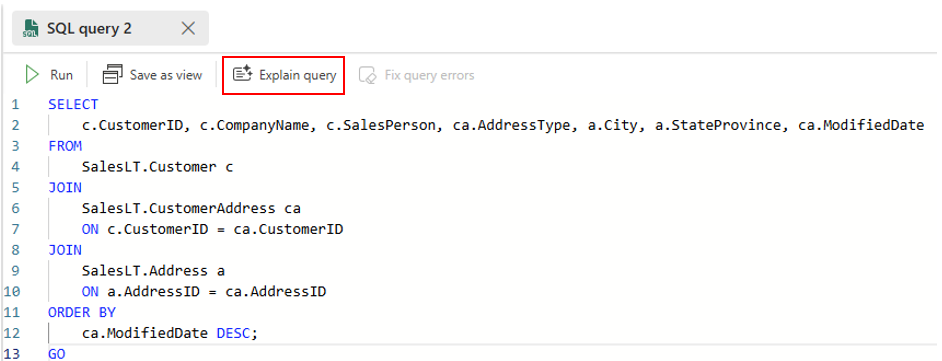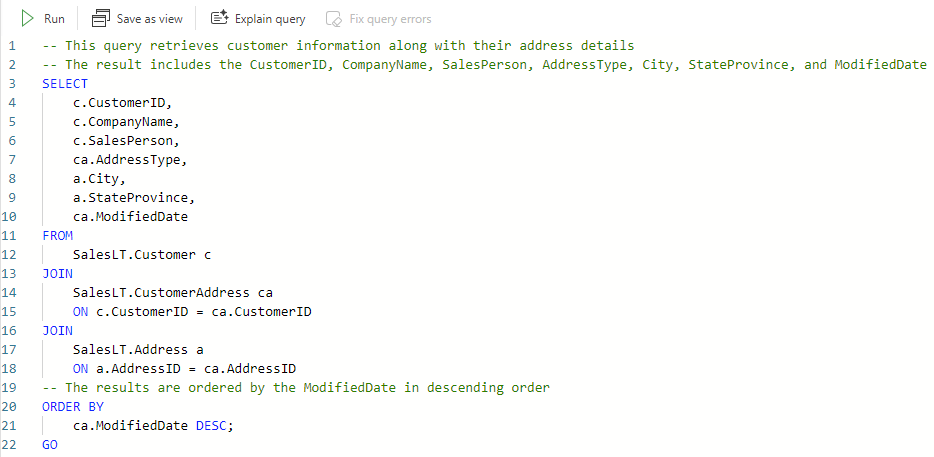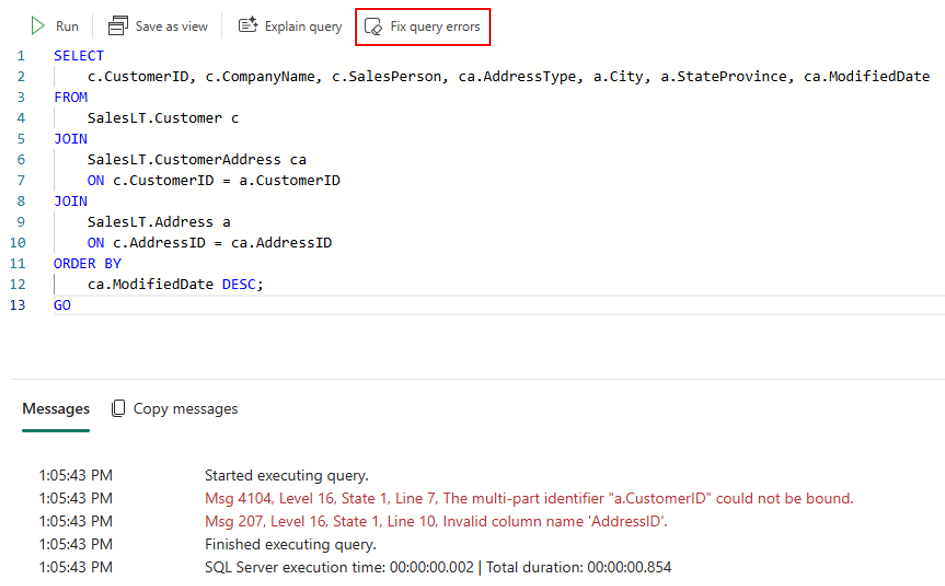Como usar as ações rápidas do Copilot no Data Warehouse do Fabric
Aplica-se a:✅Depósito no Microsoft Fabric
Há duas ações rápidas alimentadas por IA que são atualmente suportadas no Copilot para Data Warehouse: Explicar e Corrigir.

Ações rápidas podem acelerar a produtividade, ajudando você a escrever e entender consultas mais rapidamente. Esses botões estão localizados na parte superior do editor de consultas SQL, perto do botão Executar.
A ação rápida Explicar deixará um resumo na parte superior da consulta e comentários de código em linha durante toda a consulta para descrever o que a consulta está fazendo.
A ação rápida Corrigir corrigirá erros na sintaxe ou lógica da consulta. Depois de executar uma consulta SQL e se deparar com um erro, você pode corrigir suas consultas facilmente. O Copilot levará automaticamente a mensagem de erro SQL para o contexto ao corrigir sua consulta. O Copilot também deixará um comentário indicando onde e como editou o código T-SQL.
O Copilot aproveita as informações sobre o esquema do depósito, o conteúdo da guia de consulta e os resultados da execução para fornecer feedback relevante e útil sobre a consulta.
Pré-requisitos
- Seu administrador precisa habilitar a opção de locatário antes de você começar a usar o Copilot. Para obter mais informações, consulte Configurações de locatário do Copilot.
- Sua capacidade F64 ou P1 precisa estar em uma das regiões listadas neste artigo, Disponibilidade da região Fabric.
- Se seu locatário ou capacidade estiver fora dos EUA ou da França, o Copilot estará desabilitado por padrão, a menos que o administrador do locatário do Fabric habilite a configuração de locatário Dados enviados para o Azure OpenAI podem ser processados fora da região geográfica, do limite de conformidade ou da instância de nuvem nacional do seu locatário no portal do Administrador do Fabric.
- Não há suporte para o Copilot no Microsoft Fabric em SKUs de avaliação. Há suporte apenas para SKUs pagos (F64 ou superior ou P1 ou superior).
- Para obter mais informações, consulte Visão geral do Copilot no Fabric e no Power BI.
Introdução
Se você é um iniciante ou especialista em escrever consultas SQL, ações rápidas permitem que você compreenda e navegue pelas complexidades da linguagem SQL para resolver problemas facilmente de forma independente.
Explicar
Para usar o Copilot para explicar suas consultas, siga estas etapas:
Destaque a consulta que você deseja que o Copilot explique. Você pode selecionar a consulta inteira ou apenas uma parte dela.
Selecione o botão Explicar na barra de ferramentas. O Copilot analisará sua consulta e gerará comentários embutidos que explicam o que seu código faz. Se aplicável, o Copilot também deixará um resumo na parte superior da consulta. Os comentários aparecerão ao lado das linhas de código relevantes no editor de consultas.
Examine os comentários gerados pelo Copilot. Você pode editá-los ou excluí-los, se desejar. Você também pode desfazer as alterações se não gostar delas ou fazer novas edições.
Fix
Para obter a ajuda do Copilot para corrigir um erro na sua consulta, siga estes passos:
Escreva e execute sua consulta como costuma fazer. Se houver erros, você os verá no painel de saída.
Destaque a consulta que você deseja corrigir. Você pode selecionar a consulta inteira ou apenas uma parte dela.
Selecione o botão Corrigir na barra de ferramentas. Esse botão só será habilitado depois que você executar a consulta T-SQL e tiver retornado um erro.
O Copilot analisará sua consulta e tentará encontrar a melhor maneira de corrigi-la. Além disso, adicionará comentários para explicar o que corrigiu e por quê.
Revise as alterações feitas pelo Copilot e selecione Executar para executar a consulta fixa. Você também pode desfazer as alterações se não gostar delas ou fazer novas edições.